下载和安装指南
通义灵码支持 Visual Studio Code、JetBrains IDEs,及远程开发场景(Remote SSH、Docker、WSL、Web IDE),安装后登录企业管理员分配的账号即可开始使用。
Visual Studio Code
本安装步骤适用于 macOS、Windows 或 Linux 的 Visual Studio Code 中安装和使用通义灵码。
步骤一:准备工作
- 通义灵码需要在企业管理新建用户后,并且用户登录后方可使用,如果你尚未拥有一个用户账号,可联系企业管理员前往企业用户管理新建账号 ;
- 操作系统:Windows 7 及以上、macOS、Linux;
- 下载并安装 Visual Studio Code 1.68.0 及以上版本 。
步骤二:在 Visual Studio Code 安装通义灵码
获取 Visual Studio Code 的 VSIX 安装包。
请联系技术支持同学获取 Visual Studio Code 离线插件包。
下载完安装包后,打开 Visual Studio Code 后,单击扩展,单击更多按钮,在下拉菜单中单击 从 VSIX 安装 ,选择下载的 VSIX 文件后安装;
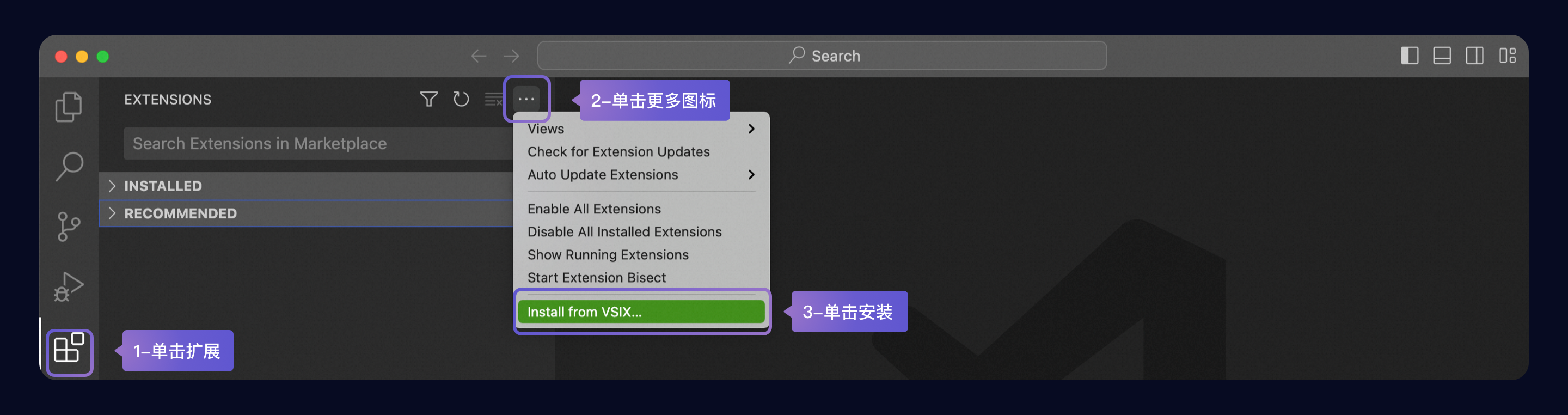
- 安装完成后,请重启 Visual Studio Code。
步骤三:登录并开启智能编码之旅
- 重启 Visual Studio Code 后,单击侧边导航的通义灵码,在通义灵码助手的窗口单击登录按钮。
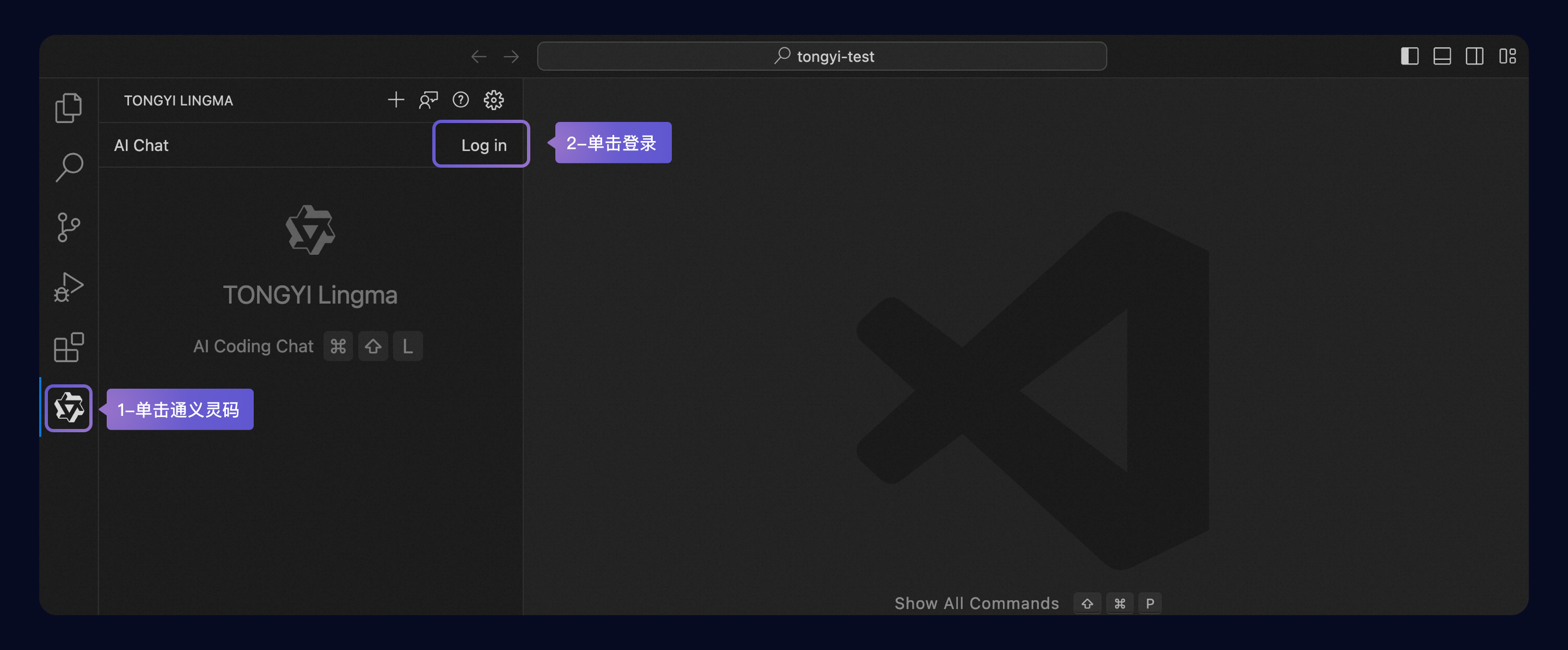
Tips:如果安装后在侧边导航上找不到通义灵码入口,可鼠标聚焦在侧边导航后右键查看,勾选通义灵码后即可插件入口配置在侧边导航上。
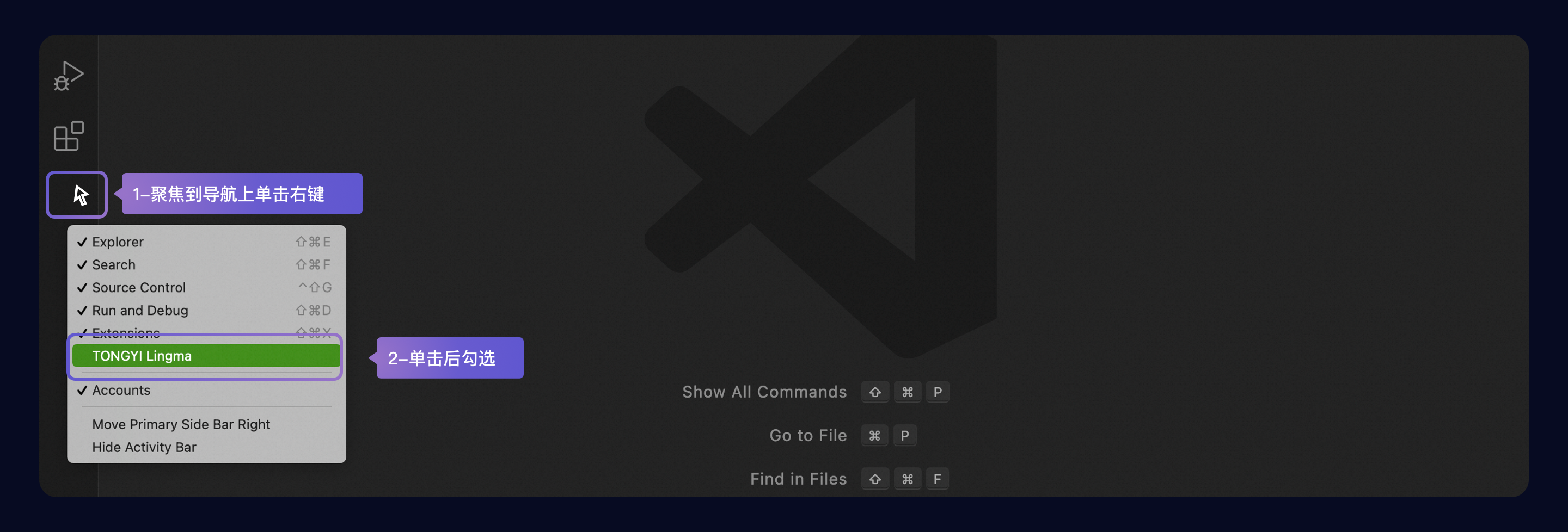
- 单击登录后,将前往登录,使用企业管理员分配的账号完成登录后,即可前往 IDE 客户端开始使用。
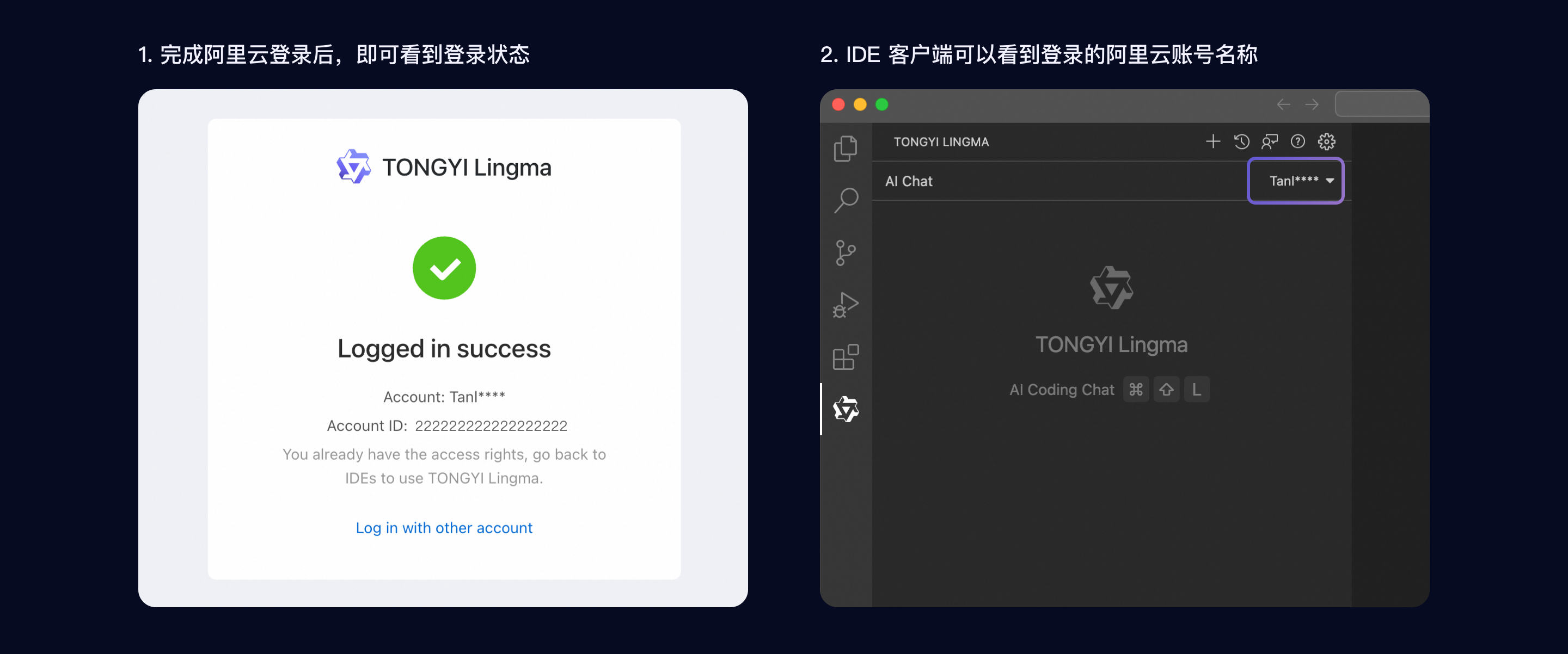
Tips:Remote SSH、WSL 等可以使用个人访问令牌登录。 首先在右上角的吊顶点击头像 > 个人设置 > 个人访问令牌 > 新建令牌,权限点需选择:基础服务>用户>只读; 然后回到 IDE 客户端通义灵码使用个人访问令牌登录插件,详情参考登录通义灵码
JetBrains IDEs
本安装步骤适用于 macOS、Windows 或 Linux 的 JetBrains IDEs 中安装和使用通义灵码。
步骤一:准备工作
- 通义灵码需要在企业管理新建用户后,并且用户登录后方可使用,如果你尚未拥有一个用户账号,可前往企业用户管理新建账号 ;
- 操作系统:Windows 7 及以上、macOS、Linux;
- 下载并安装兼容的 JetBrains IDEs 2020.3 及以上版本的 IDE 工具,通义灵码与以下 IDE 兼容:
- IntelliJ IDEA(旗舰版、社区版、教育版)
- Android Studio
- CLion
- GoLand
- PhpStorm
- PyCharm(专业版、社区版、教育版)
- Rider
- RubyMine
- RustRover
- WebStorm
- ... 更多详细信息,请参阅 JetBrains 官网的工具查找器。
步骤二:在 JetBrains IDEs 安装通义灵码
Tips:以在 IntelliJ IDEA 中安装通义灵码为例。
- 获取 JetBrains 离线 zip 插件包;
请联系技术支持同学获取 JetBrains IDEs 离线插件包。
- 获取到安装包后,打开 IntelliJ IDEA 后,打开设置,在插件管理的设置下拉菜单中单击从本地安装插件,选择下载的 zip 文件后安装。
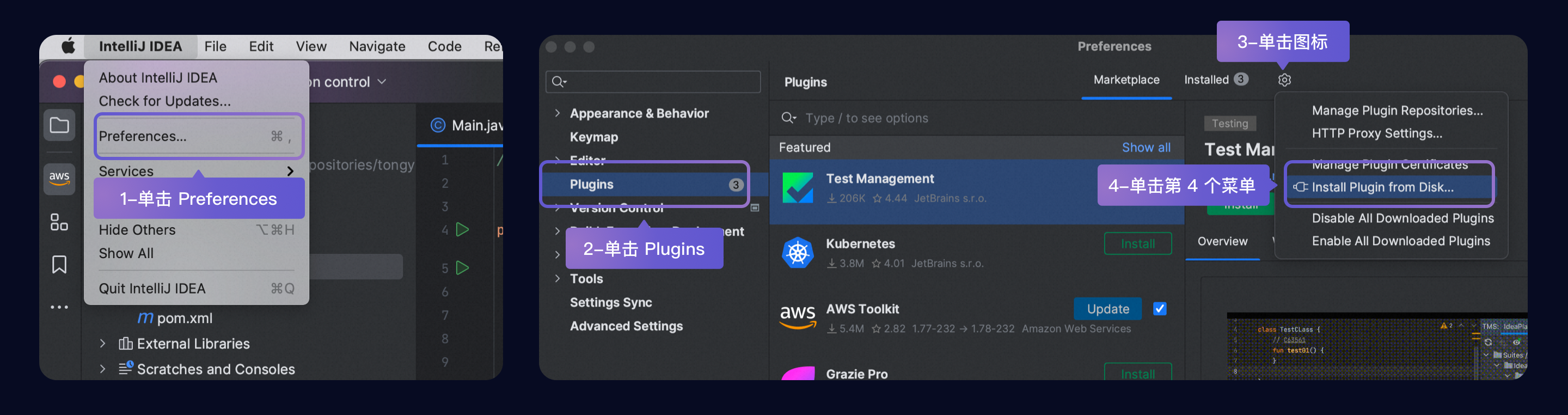
- 安装完成后,请重启 IntelliJ IDEA。
步骤三:登录账号开启智能编码之旅
- 重启 IntelliJ IDEA 后,单击侧边导航的通义灵码,在通义灵码助手的窗口单击登录按钮。
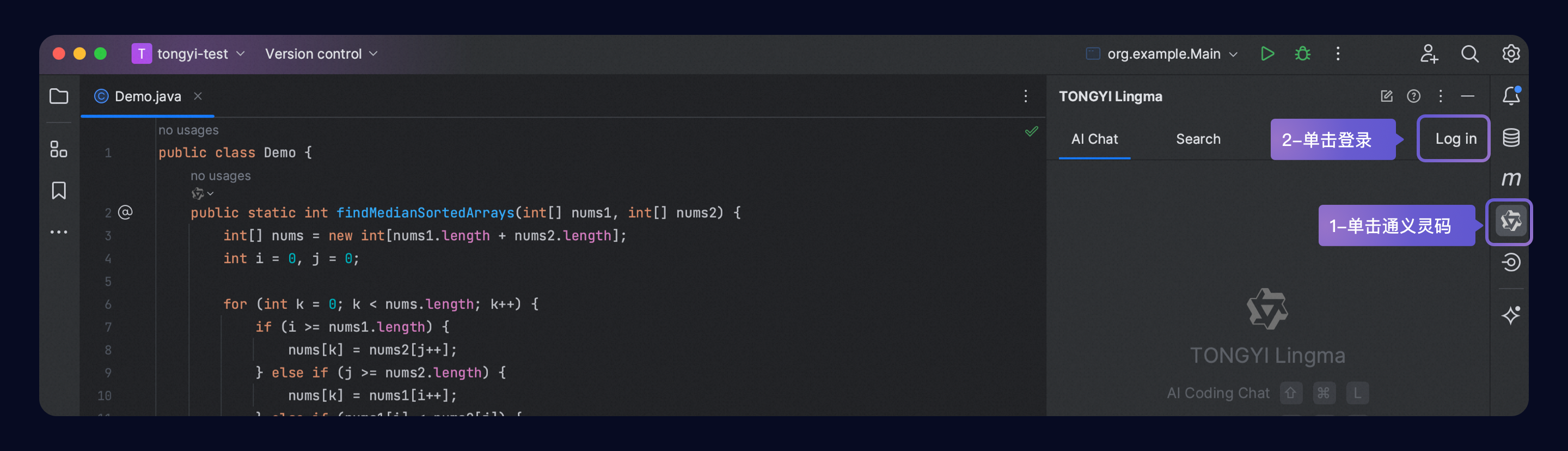
- 单击登录后,将前往通义灵码网页登录,完成登录后,即可前往 IDE 客户端开始使用。
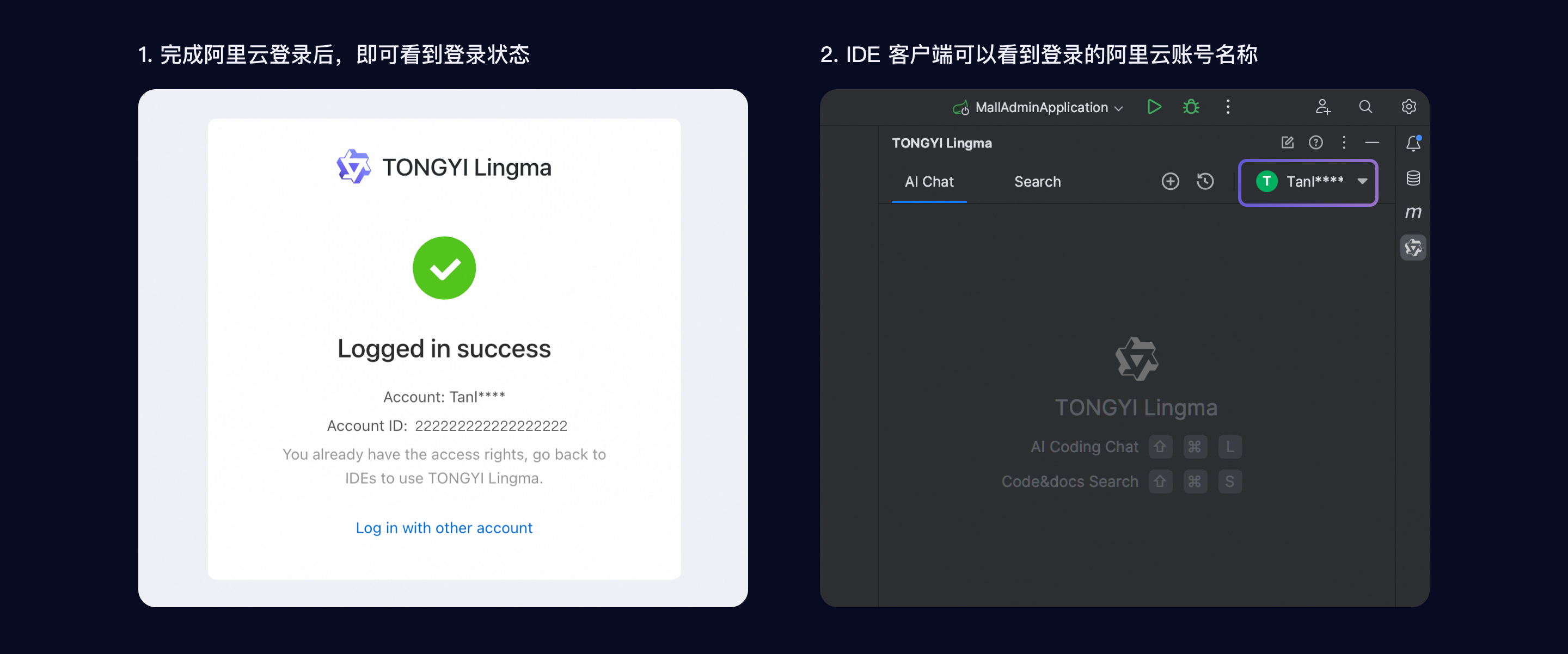
Tips:Remote SSH、WSL 等可以使用个人访问令牌登录。 首先在右上角的吊顶点击头像 > 个人设置 > 个人访问令牌 > 新建令牌,权限点需选择:基础服务>用户>只读;然后回到 IDE 客户端通义灵码使用个人访问令牌登录插件,详情参考登录通义灵码
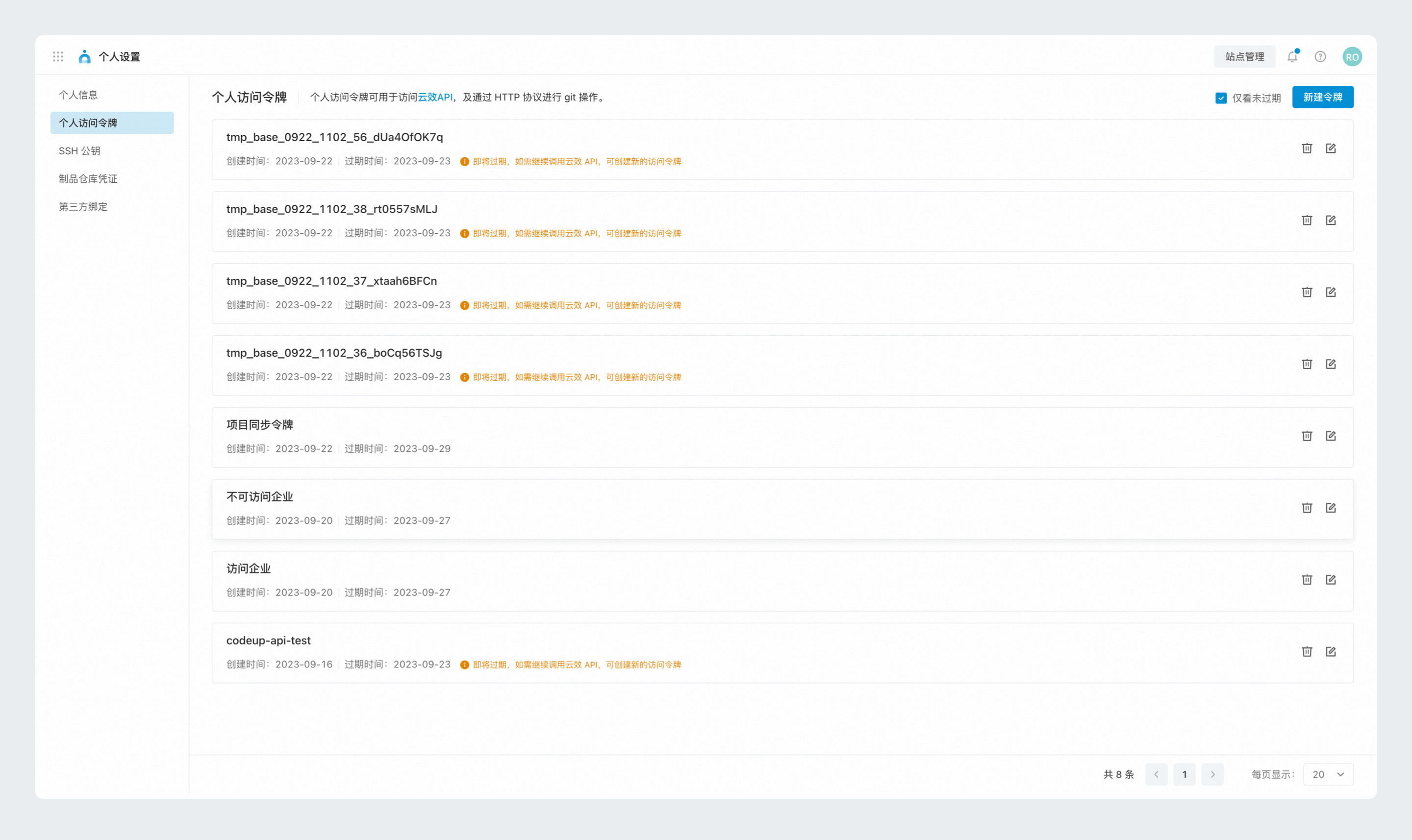
Visual Studio
本安装步骤适用于 Windows 10 及以上操作系统中安装和使用通义灵码。
步骤 1:准备工作
操作系统:Windows 10 及以上;
下载并安装 Visual Studio 2022 17.3.0 及以上版本,或 Visual Studio 2019 16.3.0 及以上版本
步骤 2:在 Visual Studio 中安装通义灵码
方法 :下载安装包安装
下载 Visual Studio 的 VSIX 安装包;
请联系技术支持同学获取 Visual Studio 的 VSIX 离线插件包。
关闭已经打开的 Visual Studio 2022 或 Visual Studio 2019;
- 下载完安装包后,找到该通义灵码的安装包(以 VSIX 为扩展名),双击安装包,按照安装向导操作即可。
步骤 3: 登录并开启智能编码之旅
- 重启 Visual Studio 后,单击顶部导航工具
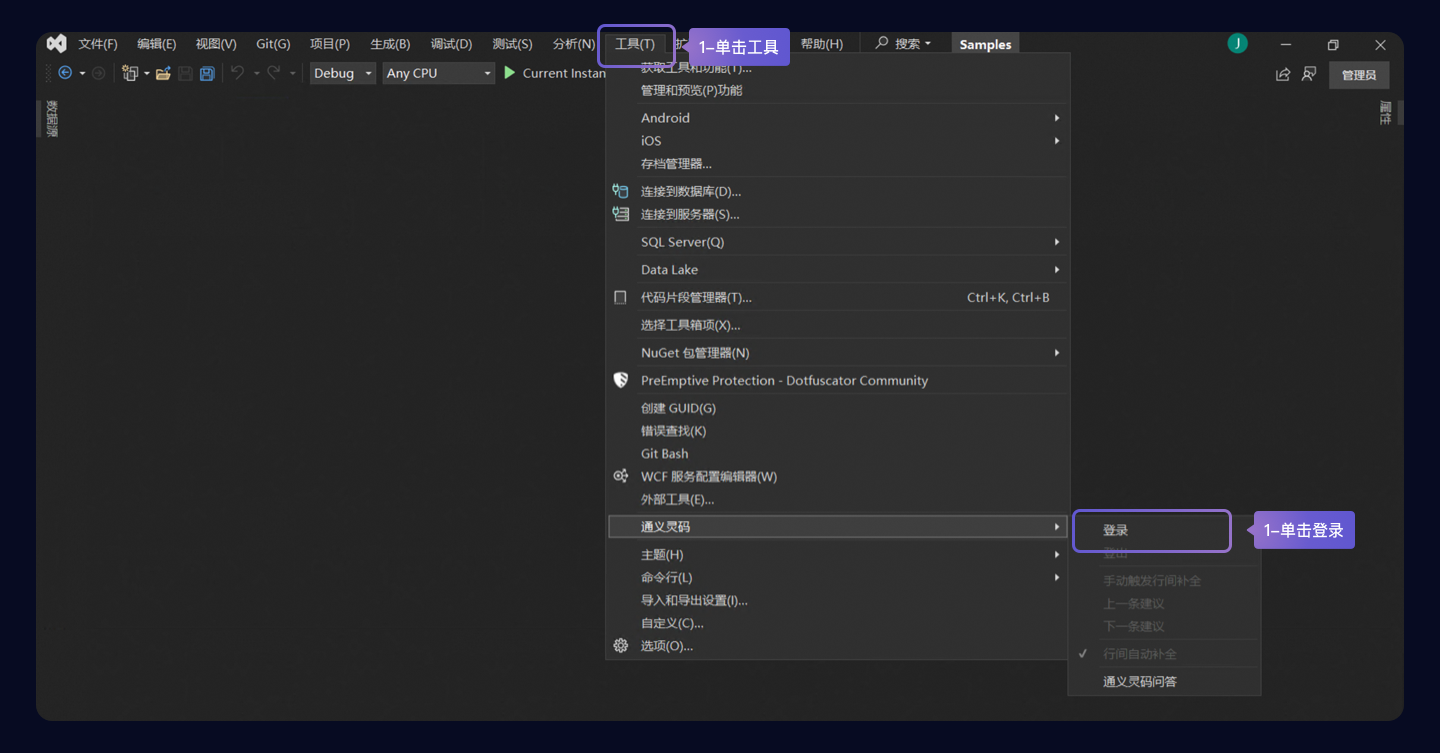
- 单击登录后,将前往登录页面,完成登录后可前往 IDE 客户端开始使用。登录相关具体操作,参考登录通义灵码。